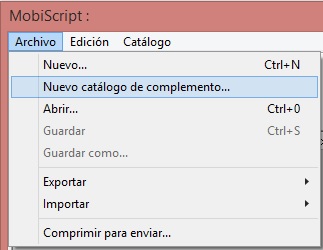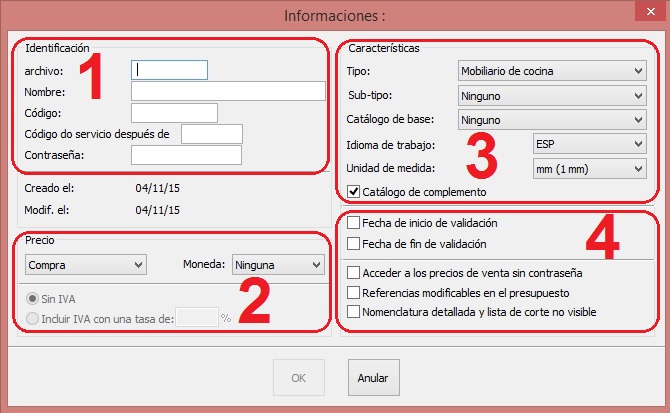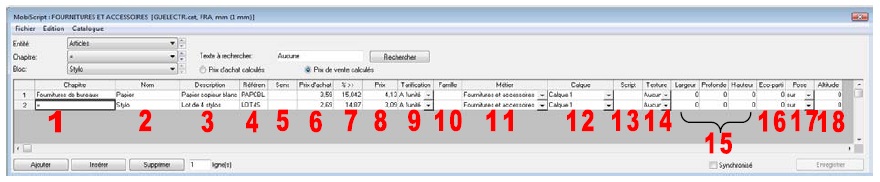Diferencia entre revisiones de «Crear un catálogo de complemento»
(Página creada con «<div id="top"></div> <table width="100%"> <tr> <td width="80%"> </td> <td valign="top" width="20%"> <table width="100%"> <tr> <td style="border: 1px s...») |
|||
| (No se muestran 2 ediciones intermedias del mismo usuario) | |||
| Línea 4: | Línea 4: | ||
<tr> | <tr> | ||
<td width="80%"> | <td width="80%"> | ||
| − | + | <p>La integración de la herramienta de creación <b>Mobiscript</b> le permite diseñar sus propias bibliotecas de muebles. El acceso a esta función se encuentra en el menú <b>Configuración|Catálogos|Mobiscript</b>. | |
| + | </p> | ||
| + | <p>Para un nuevo catálogo vaya al menú <b>Archivo|Nuevo catálogo de complemento</b>. | ||
| + | </p> | ||
| + | <div align="center"> | ||
| + | <p class="cadreimg">[[Archivo:Fig.8_2a.jpg]]</p> | ||
| + | </div> | ||
| + | <p><br /></p> | ||
| + | <div align="center"> | ||
| + | <p class="cadreimg">[[Archivo:Fig.8_2b.jpg]]</p> | ||
| + | </div> | ||
| + | <p><b><span style="color:red">1</span></b> En la sección <b>Identificación</b> debe introducir: | ||
| + | </p> | ||
| + | <p>- El nombre del archivo que corresponde con el fichero informático. | ||
| + | </p> | ||
| + | <p>- El nombre del catálogo que será visible en Kitchen Draw. | ||
| + | </p> | ||
| + | <p>- Un código. | ||
| + | </p> | ||
| + | <p>- Una contraseña (opcional). | ||
| + | </p> | ||
| + | <p><b><span style="color:red">2</span></b> En la sección <b>Precio</b> seleccione si los precios son de compra o de venta. | ||
| + | </p> | ||
| + | <p><b><span style="color:red">3</span></b> En la sección <b>Características</b> necesita seleccionar el tipo de catálogo (mobiliario, electrodomésticos,...). <b>Catálogo Base</b> debe ser «Ninguno» El idioma y la unidad de trabajo debe cambiarse sólo si es necesario. La casilla de <b>Catálogo de complemento</b> no debe cambiarse. | ||
| + | </p> | ||
| + | <p><b><span style="color:red">4</span></b> Aquí puede indicar una fecha de caducidad del catálogo, dar acceso a los precios sin necesidad de contraseña o dar la posibilidad de que las referencias sean modificables. | ||
| + | </p> | ||
| + | <div align="center"> | ||
| + | <p class="cadreimg">[[Archivo:Fig.8_2c_2.jpg]]</p> | ||
| + | </div> | ||
| + | <p><br /></p> | ||
| + | <div align="center"> | ||
| + | <p class="cadreimg">[[Archivo:Fig.8_2d.jpg]]</p> | ||
| + | </div> | ||
| + | <p><br /></p> | ||
</td> | </td> | ||
| Línea 16: | Línea 50: | ||
<p><span style="font-weight: bold; color: #5a5959;">Detalles del tutorial</span></p> | <p><span style="font-weight: bold; color: #5a5959;">Detalles del tutorial</span></p> | ||
<hr width="95%" /> | <hr width="95%" /> | ||
| − | <p><div class="floatleft">[[Archivo:Logo_fleche_menu.png]]</div> [[ | + | <p><div class="floatleft">[[Archivo:Logo_fleche_menu.png]]</div> [[Utilizar_capas|Utilizar capas]]</p> |
<p><div class="floatleft">[[Archivo:Logo_fleche_menu.png]]</div> <strong class="selflink">Crear un catálogo de complemento</strong></p> | <p><div class="floatleft">[[Archivo:Logo_fleche_menu.png]]</div> <strong class="selflink">Crear un catálogo de complemento</strong></p> | ||
<p><div class="floatleft">[[Archivo:Logo_fleche_menu.png]]</div> [[Guardar_selección|Guardar selección]]</p> | <p><div class="floatleft">[[Archivo:Logo_fleche_menu.png]]</div> [[Guardar_selección|Guardar selección]]</p> | ||
| Línea 22: | Línea 56: | ||
<p><div class="floatleft">[[Archivo:Logo_fleche_menu.png]]</div> [[Personalizar_los_documentos|Personalizar los documentos]]</p> | <p><div class="floatleft">[[Archivo:Logo_fleche_menu.png]]</div> [[Personalizar_los_documentos|Personalizar los documentos]]</p> | ||
<p><div class="floatleft">[[Archivo:Logo_fleche_menu.png]]</div> [[Colocar_texto,_flechas,_símbolos|Colocar texto, flechas, símbolos...]]</p> | <p><div class="floatleft">[[Archivo:Logo_fleche_menu.png]]</div> [[Colocar_texto,_flechas,_símbolos|Colocar texto, flechas, símbolos...]]</p> | ||
| − | <p><div class="floatleft">[[Archivo:Logo_fleche_menu.png]]</div> [[ | + | <p><div class="floatleft">[[Archivo:Logo_fleche_menu.png]]</div> [[Nomenclatura|Nomenclatura]]</p> |
| − | <p><div class="floatleft">[[Archivo:Logo_fleche_menu.png]]</div> [[ | + | <p><div class="floatleft">[[Archivo:Logo_fleche_menu.png]]</div> [[Generar_presupuesto_con_la_opción_reserva|Generar presupuesto con la opción reserva]]</p> |
<p><div class="floatleft">[[Archivo:Logo_fleche_menu.png]]</div> [[Seleccionar_objetos|Seleccionar objetos]]</p> | <p><div class="floatleft">[[Archivo:Logo_fleche_menu.png]]</div> [[Seleccionar_objetos|Seleccionar objetos]]</p> | ||
<p><div class="floatleft">[[Archivo:Logo_fleche_menu.png]]</div> [[Principales_operaciones_sobre_objetos|Principales operaciones sobre objetos]]</p> | <p><div class="floatleft">[[Archivo:Logo_fleche_menu.png]]</div> [[Principales_operaciones_sobre_objetos|Principales operaciones sobre objetos]]</p> | ||
Revisión actual del 17:52 1 dic 2015
|
La integración de la herramienta de creación Mobiscript le permite diseñar sus propias bibliotecas de muebles. El acceso a esta función se encuentra en el menú Configuración|Catálogos|Mobiscript. Para un nuevo catálogo vaya al menú Archivo|Nuevo catálogo de complemento. 1 En la sección Identificación debe introducir: - El nombre del archivo que corresponde con el fichero informático. - El nombre del catálogo que será visible en Kitchen Draw. - Un código. - Una contraseña (opcional). 2 En la sección Precio seleccione si los precios son de compra o de venta. 3 En la sección Características necesita seleccionar el tipo de catálogo (mobiliario, electrodomésticos,...). Catálogo Base debe ser «Ninguno» El idioma y la unidad de trabajo debe cambiarse sólo si es necesario. La casilla de Catálogo de complemento no debe cambiarse. 4 Aquí puede indicar una fecha de caducidad del catálogo, dar acceso a los precios sin necesidad de contraseña o dar la posibilidad de que las referencias sean modificables. |
Volver arriba Siguiente tutorial